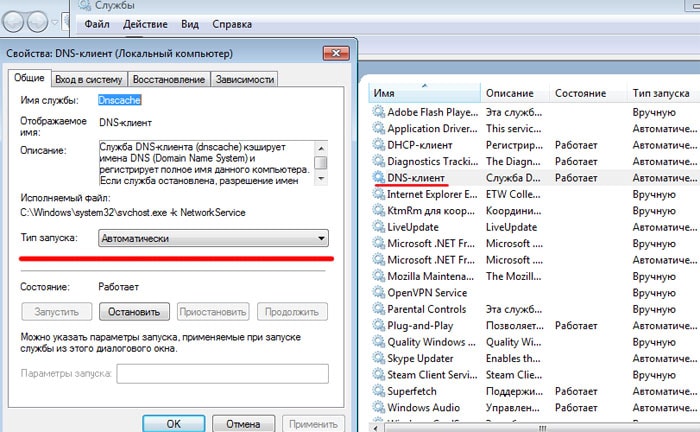Ενότητες του ιστότοπου
Η επιλογή των συντακτών:
- Το BIOS εκπέμπει ένα ηχητικό σήμα κατά την ενεργοποίηση του υπολογιστή
- Πώς να διαγράψετε μια σελίδα σε μια επαφή;
- Πώς να διαγράψετε μια διαγραμμένη σελίδα VKontakte;
- ENIAC - ο πρώτος υπολογιστής στον κόσμο
- Το VKontakte αποκλείστηκε στη δουλειά, πώς μπορώ να το ξεπεράσω;
- Πώς να διαγράψετε μια σελίδα VKontakte από το τηλέφωνό σας
- Μέθοδοι διαμόρφωσης σκληρού δίσκου χρησιμοποιώντας το BIOS
- Πώς να συνδεθείτε στο Odnoklassniki εάν ο ιστότοπος είναι αποκλεισμένος;
- Πώς να διαγράψετε οριστικά μια σελίδα σε επαφή;
- Πώς να παρακάμψετε τον αποκλεισμό VK και Odnoklassniki στην Ουκρανία
Διαφήμιση
| Δεν μπορείτε να βρείτε τη διεύθυνση DNS του διακομιστή: πώς να το διορθώσετε; |
|
Μερικές φορές, μετά την επανεκκίνηση του υπολογιστή, ή ακόμα και χωρίς προφανή λόγο, αντί για την κύρια σελίδα του αγαπημένου σας ιστότοπου, εμφανίζεται το τρομακτικό μήνυμα «Η διεύθυνση διακομιστή DNS δεν βρέθηκε» (μερικές φορές το μήνυμα είναι ακόμη πιο συνοπτικό «Σφάλμα διακομιστή DNS ”). Και σε αυτό το άρθρο θα εξετάσουμε γιατί ο διακομιστής dns δεν αποκρίνεται και τι πρέπει να κάνετε όταν το λειτουργικό σύστημα Windows δεν μπορεί να βρει τη διεύθυνση dns του διακομιστή. Δεν είναι δυνατή η εύρεση της διεύθυνσης dns διακομιστή: πιθανές αιτίες του προβλήματοςΜεταξύ των πιο κοινών αιτιών σφαλμάτων διακομιστή DNS είναι: 1. Τεχνική εργασία στον ίδιο τον ιστότοπο ή στην πλευρά του ISP που «φιλοξενεί» τον πόρο του Διαδικτύου. 2. Τεχνική εργασία από την πλευρά του παρόχου Διαδικτύου σας. 3. Οι ρυθμίσεις δικτύου στον υπολογιστή σας απέτυχαν. Εάν ένα σφάλμα διακομιστή DNS "εμφανίζεται" μόνο σε έναν ιστότοπο (και οι υπόλοιπες ιστοσελίδες "φορτώνονται" χωρίς προβλήματα), τότε το πρόβλημα είναι πιθανότατα στο πλάι αυτού του πόρου Ιστού και δεν μπορείτε να κάνετε τίποτα εδώ: Σίγουρα, οι διαχειριστές του ιστότοπου γνωρίζουν τα προβλήματα και θα το διορθώσουν το συντομότερο δυνατό. Εάν ο διακομιστής DNS δεν είναι διαθέσιμος σε πολλούς ιστότοπους, τότε αξίζει να ελέγξετε τη φόρτωση αυτών των πόρων από άλλους υπολογιστές/κινητές συσκευές: εάν το ατυχές σφάλμα παρουσιαστεί σε όλους τους υπολογιστές, τότε αυτό είναι είτε πρόβλημα με τον πάροχο είτε πρόβλημα με τον συσκευή δικτύου (για παράδειγμα, δρομολογητής). Σε αυτήν την περίπτωση, θα πρέπει να εμπιστευτείτε τη σύνθετη μαγεία του δικτύου χρησιμοποιώντας τον αυτόματο συντονισμό και: 1. Κλείστε την τροφοδοσία του δρομολογητή, περιμένετε 30 δευτερόλεπτα και ενεργοποιήστε ξανά το δρομολογητή. 2. Αφαιρέστε το καλώδιο δικτύου από τη θύρα LAN του υπολογιστή και επανασυνδέστε την υποδοχή στην υποδοχή της κάρτας δικτύου. 3. Κάντε επανεκκίνηση του υπολογιστή σας. Στις περισσότερες περιπτώσεις, μετά από τέτοιες "λειτουργίες" τα Windows μπορούν να βρουν τη διεύθυνση dns του διακομιστή και οι αγαπημένοι σας ιστότοποι λειτουργούν χωρίς προβλήματα. Εάν το πρόγραμμα περιήγησης εξακολουθεί να γράφει ότι ο διακομιστής DNS δεν αποκρίνεται, τότε θα πρέπει να "αποκαλύψετε το βαρύ πυροβολικό". Υπάρχουν πολλοί άλλοι πιθανοί λόγοι για αυτό το σφάλμα:1. Ιοί που αλλάζουν αυτόματα τις ρυθμίσεις δικτύου των Windows 7. 2. Ένας άτυχος μάγος που όρισε χειροκίνητα . 3. Ρυθμίσεις DNS που είναι κατεστραμμένες μετά την απεγκατάσταση οποιουδήποτε προγράμματος συστήματος/δικτύου ή προβλήματα με την αυτόματη εκκίνηση της υπηρεσίας DNS. Πώς να διορθώσετε το σφάλμα "μη διαθέσιμος διακομιστής DNS";1. Η προσωρινή μνήμη DNS είναι μια αποθήκευση δεδομένων στον υπολογιστή σας στην οποία καταγράφονται τα ονόματα των τοποθεσιών - αυτό είναι απαραίτητο για την επιτάχυνση της σύνδεσης με τον επιθυμητό πόρο. Ίσως η εκκαθάριση της προσωρινής μνήμης θα βοηθήσει - για να το κάνετε αυτό, πατήστε "Win" + "R", εκτελέστε την εντολή "ipconfig /flushdns" στο τερματικό και προσπαθήστε να αποκτήσετε ξανά πρόσβαση στον ιστότοπο. 2. Εάν η ενημέρωση της προσωρινής μνήμης δεν βοήθησε, θα πρέπει να καταχωρήσετε μη αυτόματα τους διακομιστές DNS - πιθανότατα, αυτά είναι προβλήματα από την πλευρά του παρόχου. Για να το κάνετε αυτό, ανοίξτε ξανά το τερματικό της γραμμής εντολών μέσω "Win" + "R" και εκτελέστε το "ncpa.cpl" - θα ανοίξει το μενού "Συνδέσεις δικτύου". 2.1. Επιλέξτε αυτό που χρησιμοποιείται για πρόσβαση στο δίκτυο -> Ιδιότητες -> Έκδοση πρωτοκόλλου Internet 4 -> Ιδιότητες.
2.2. Εάν κάτι υποδεικνύεται στους διακομιστές «Κύριος» και «Εναλλακτικός», δοκιμάστε να επιλέξετε το πλαίσιο «Αυτόματη λήψη δεδομένων DNS», εφαρμόστε τις αλλαγές και επανεκκινήστε. 2.3. Εάν αρχικά υπήρχε ένα πλαίσιο ελέγχου για αυτόματη ανάκτηση, τότε στη "Προτιμώμενη διεύθυνση διακομιστή DNS" υποδείξτε "8.8.8.8" και στην "Εναλλακτική" - "8.8.4.4".
Έτσι, έχετε ορίσει διακομιστές Google Public DNS που λειτουργούν άψογα. Εφαρμόστε τις ρυθμίσεις, επανεκκινήστε τον υπολογιστή σας και δοκιμάστε να συνδεθείτε ξανά στην επιθυμητή τοποθεσία. Εάν ο υπολογιστής δεν μπορεί να βρει τη διεύθυνση διακομιστή DNS κατά τη σύνδεση μέσω δρομολογητή (και όχι απευθείας), πρέπει να τη βρείτε στην καρτέλα με διακομιστές DNS και να καθορίσετε τις ίδιες δύο διευθύνσεις εκεί. Εάν υπάρχουν περισσότερα πεδία για διευθύνσεις ή έχουν καθοριστεί άλλες διευθύνσεις, μην ανησυχείτε, απλώς καθορίστε δύο διευθύνσεις και αποθηκεύστε τις ρυθμίσεις. 3. Εάν αυτό δεν βοηθήσει, ίσως το σφάλμα εμφανίζεται λόγω ιού. Σε αυτήν την περίπτωση, μια πλήρης σάρωση συστήματος με λογισμικό προστασίας από ιούς, όπως Dr.Web, Avira, Avast ή Kaspersky, θα βοηθήσει. 4. Ελέγξτε εάν η αυτόματη εκκίνηση της υπηρεσίας DNS λειτουργεί σωστά. Για να το κάνετε αυτό, μεταβείτε στον Πίνακα Ελέγχου -> Διαχείριση -> Υπηρεσίες, Βρείτε την υπηρεσία DNS στη λίστα και ελέγξτε εάν η "Αυτόματη" εμφανίζεται στη στήλη "Τύπος εκκίνησης".
5. Εάν μετά από όλα τα παραπάνω μέτρα δεν επιλυθεί το πρόβλημα «δεν είναι δυνατή η εύρεση της διεύθυνσης dns του διακομιστή», θα χρειαστεί να επαναφέρετε τις ρυθμίσεις TCP/IP στον υπολογιστή. Εδώ θα βρείτε ένα δωρεάν βοηθητικό πρόγραμμα από τη Microsoft και οδηγίες χρήσης - https://support.microsoft.com/ru-ru/kb/299357 |
| Ανάγνωση: |
|---|
Δημοφιλής:
Νέος
- Πώς να διαγράψετε μια σελίδα σε μια επαφή;
- Πώς να διαγράψετε μια διαγραμμένη σελίδα VKontakte;
- ENIAC - ο πρώτος υπολογιστής στον κόσμο
- Το VKontakte αποκλείστηκε στη δουλειά, πώς μπορώ να το ξεπεράσω;
- Πώς να διαγράψετε μια σελίδα VKontakte από το τηλέφωνό σας
- Μέθοδοι διαμόρφωσης σκληρού δίσκου χρησιμοποιώντας το BIOS
- Πώς να συνδεθείτε στο Odnoklassniki εάν ο ιστότοπος είναι αποκλεισμένος;
- Πώς να διαγράψετε οριστικά μια σελίδα σε επαφή;
- Πώς να παρακάμψετε τον αποκλεισμό VK και Odnoklassniki στην Ουκρανία
- Μορφοποίηση μέσω BIOS